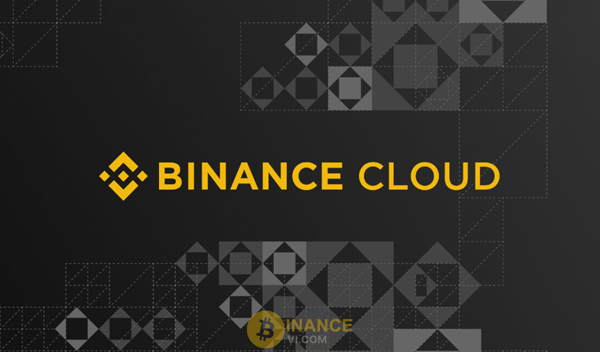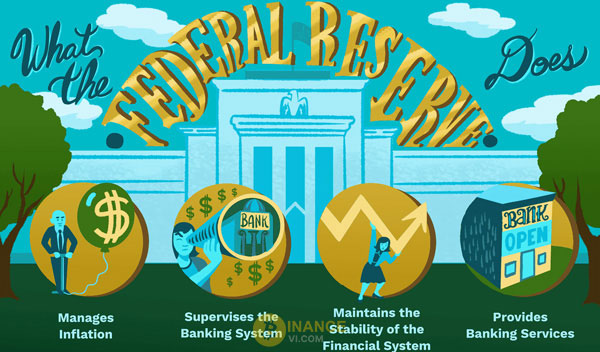Việc xem lịch sử giao dịch Binance cho các vấn đề rút tiền, giao dịch hay lời lỗ trong tài khoản được rất nhiều nhà đầu tư quan tâm đến. Vì điều này giúp cho họ có thể nhìn được bức tranh tổng quan về nguồn đầu tư đã chi tiêu. Để dễ hiểu hơn thì sẽ giúp cho các nhà đầu tư theo dõi được những khoản giao dịch ở thời gian trước. Sau đây Binancevi sẽ cung cấp một số thông tin về cách xem lịch sử giao dịch trên Binance.
Khái niệm lịch sử rút tiền – giao dịch, lời lỗ khi thực hiện giao dịch trên Binance
Có thể hiểu đơn giản lịch sử rút tiền thực hiện giao dịch trên Binance là những thông tin về một số tiền trong tài khoản giao dịch của người dùng.
Tại mục lịch sử rút tiền thì sẽ hiển thị được hết tất cả dữ liệu về các giao dịch đã thực hiện. Người dùng có thể biết được biết đã nạp vào bao nhiêu tiền và rút ra bao nhiêu tiền. Bên cạnh đó thì lịch sử giao dịch còn cho biết được các thông tin khác của dòng tiền như đã mua bán loại coin nào, đã thực hiện những lệnh nào, chi phí thực hiện giao dịch là bao nhiêu,…
Tác dụng của việc xem lịch sử giao dịch trên Binance đối với những nhà đầu tư đó là biết được những thông tin về tổng lợi nhuận cũng như là số tiền thua lỗ.
Đây được xem là phương pháp thông minh và giúp được rất nhiều cho người dùng trong việc quyết định giao dịch chính xác hơn. Cũng như là tiếp tục và phát huy tốt các lệnh và giảm thiểu tối đa các rủi ro đã gặp trước đó. Từ kết quả đó thì việc đầu tư của các nhà đầu tư sẽ có hiệu quả cao hơn.
Quy trình các bước xem lịch sử rút tiền khi giao dịch trên Binance
Để xem lịch sử giao dịch Binance thì người dùng cần phải thực hiện một số thao tác đơn giản sau:
Bước 1: Trên giao diện tại thanh công cụ nhấn chọn “Wallet” sau đó nhấn chọn vào “Overview (tổng quan Ví).
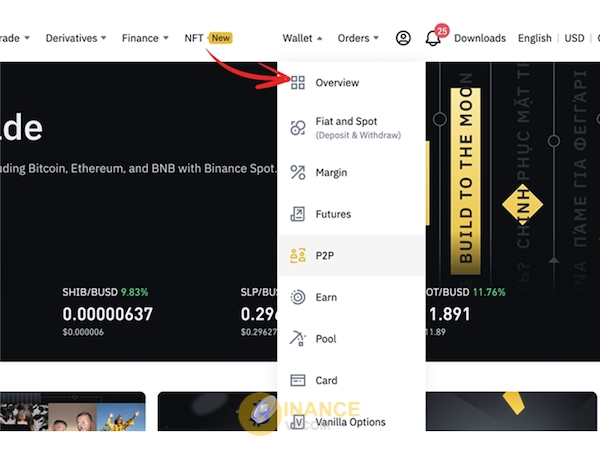
Xem tổng quan ví trên thanh công cụ
Bước 2: Lúc này trang giao diện của “Overview” xuất hiện, người dùng chỉ cần bấm chọn vào “Transaction History” (Lịch sử thay đổi số dư)
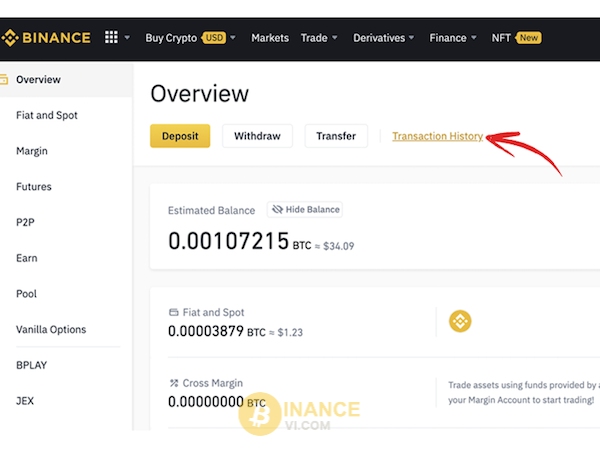
Tìm hiểu mục lịch sử số dư
Bước 3: Kế đó mục lịch sử thay đổi số dư xuất hiện, người dùng nhấn chọn vào “Generate all statements” (Xuất báo cáo hoạt động) ở ngay trên góc phải màn hình.
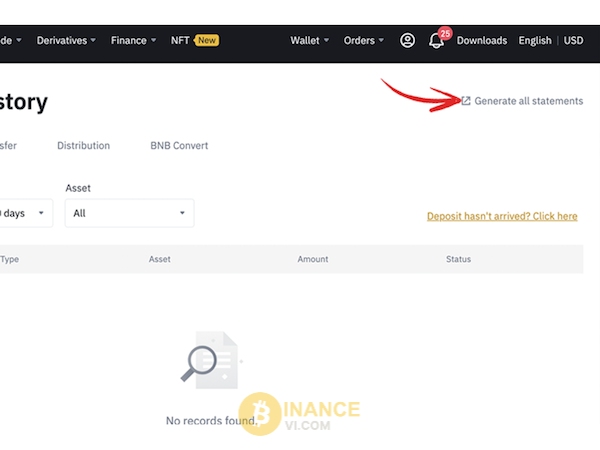
Người dùng thực hiện xuất báo cáo
Bước 4: Cửa sổ chuyên mục hiển thị, lúc này người dùng chỉ cần chọn vào các mục xuất dữ liệu để nhận được những thông tin muốn tìm kiếm. Với bước 4 này thì sàn Binance sẽ yêu cầu người dùng cung cấp một số thông tin như sau:
- Giai đoạn – Range: Người dùng muốn nhận thông tin xuất dữ liệu thì sẽ chọn khoảng thời gian mong muốn.
- Ví – Account: Tại đây người dùng phải chọn loại ví tương ứng với với nơi muốn xem dữ liệu
- Tiền – Coin: loại tiền coin mà người dùng đã giao dịch trước đó và muốn nhận dữ liệu
- Nếu như người dùng chỉ muốn xem số dư nạp và rút trong tài khoản Binance mà không cần những dữ liệu giao dịch chuyển tiền qua lại giữa các Ví thì nhấn chọn “Hide transfer record” – Ẩn đi dữ liệu chuyển tiền.
- Cuối cùng là nhấn chọn vào “Generate” – Xuất dữ liệu để nhận được thông tin mong muốn.
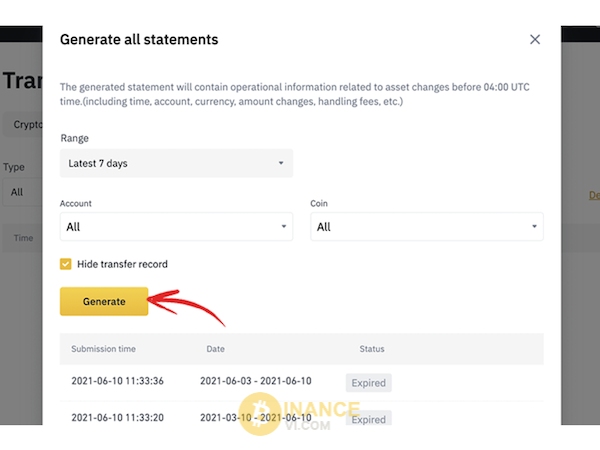
Lấy dữ liệu đang tìm kiếm
Người dùng cần chờ trong chốc lát để hệ thống xuất dữ liệu sau khi các thủ tục trên được hoàn tất. Nếu người dùng chọn khung thời gian xa thì cần phải chờ thêm 1 khoảng thời gian nữa. Nếu chọn khung giờ gần nhất thì người chơi chỉ cần chờ trong vài giây để xem lịch sử mua bán trên Binance. Việc chờ đợi tùy thuộc vào nhu cầu tìm kiếm dữ liệu của người dùng.
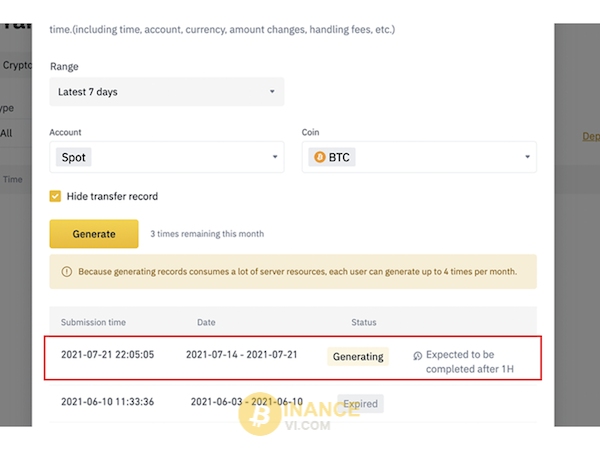
Thời gian chờ đợi xuất dữ liệu
Bước 5: Sau khi bước xuất dữ liệu – Generate hoàn thành và nút “Download” xuất hiện thì hãy nhấn tải về những thông tin mà người dùng mong muốn.
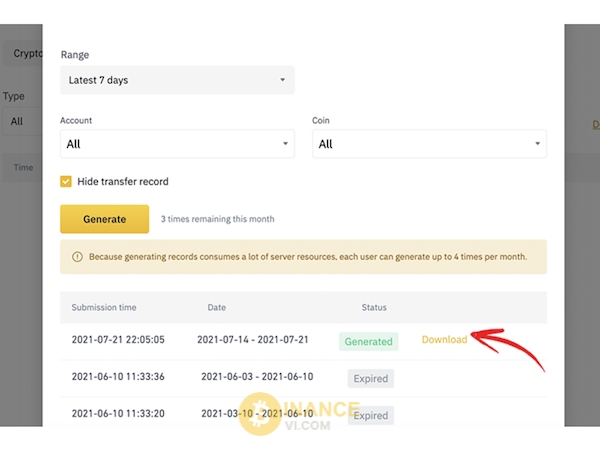
Tải về các thông tin cần thiết
Chỉ dẫn cách xem lịch sử giao dịch khi thực hiện trading trên sàn giao dịch Binance
Nếu người dùng muốn xem lịch sử giao dịch Binance thì chỉ cần làm theo các hướng dẫn sau để xem được các giao dịch của bản thân trên sàn Binance.
Bước 1: Orders – Lệnh
Tại giao diện của màn hình thì các nhà đầu tư cần chọn icon “Orders – Lệnh” ở trên thanh công cụ góc phải. Nếu người dùng muốn xem lịch sử giao dịch nào thì chỉ cần nhấn chọn vào lệnh đó. Hình ảnh dưới đây là minh họa cho lệnh spot trên Binance, nếu muốn thực hiện với các order khác thì có thể thao tác tương như như với lệnh spot.
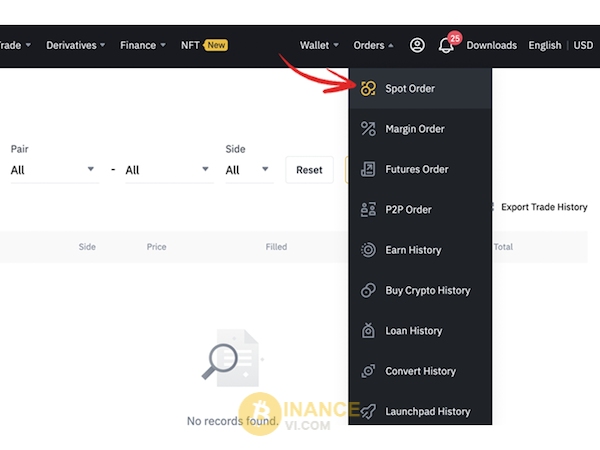
Các lệnh xem lịch sử giao dịch
Bước 2: Trade History
Lúc này thì trên màn hình sẽ xuất hiện lên thanh lệnh bên trái màn hình và việc tiếp theo là nhấn chọn vào mục “Trade History” – Lịch sử giao dịch.
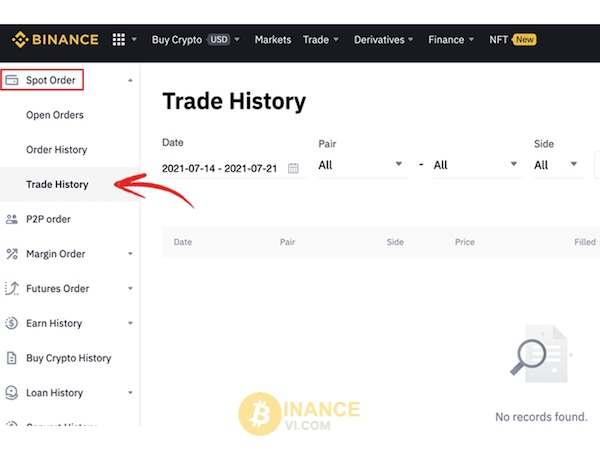
Lịch sử thực hiện giao dịch
Bước 3: Điền thông tin
Tại cửa sổ History thì người dùng hãy nhấn chọn một số thông tin sau:
- Date – Ngày giờ: Người dùng cần chọn thời gian bắt đầu và thời gian kết thúc sau đó nhấn chọn “Ok”
- Pair – Cặp giao dịch: Tại đây sẽ có những cặp coin, người dùng cần chọn để xem lại lịch sử giao dịch.
- Side – Phía: Nhấn tích chọn xem lịch sử giao dịch trên Binance với Buy/Sale hoặc All và chọn “Search – Tìm kiếm”
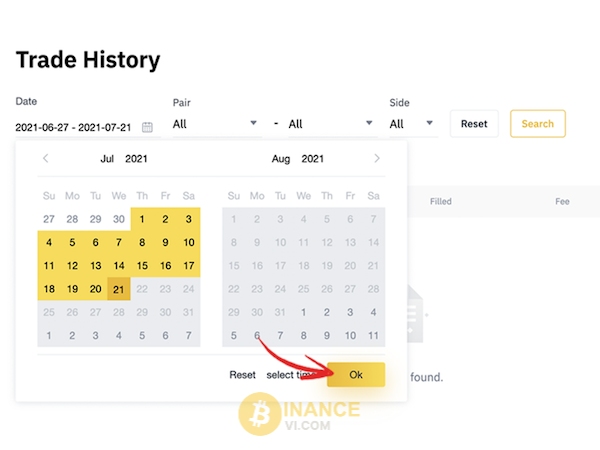
Lịch sử giao dịch chọn ngày
Lúc này người dùng sẽ được chuyển đến một tab hiển thị các thông tin mong muốn, cụ thể là:
- Date – Ngày: Thời gian thực hiện giao dịch trước đó
- Pair – Cặp: Các cặp coin mà người dùng đã giao dịch
- Side – Bên: Các lệnh Buy/Sell đã được thực hiện
- Price – Giá: Các giao dịch đã được khớp lệnh
- Filled – Trạng thái: Hiển thị thông tin bao nhiêu coin người dùng đã giao dịch
- Fee – Phí thực hiện giao dịch: Khoản chi phí mà người dùng phải trả cho Binance
- Total – Tổng: Tổng số tiền mà dùng để thực hiện giao dịch.
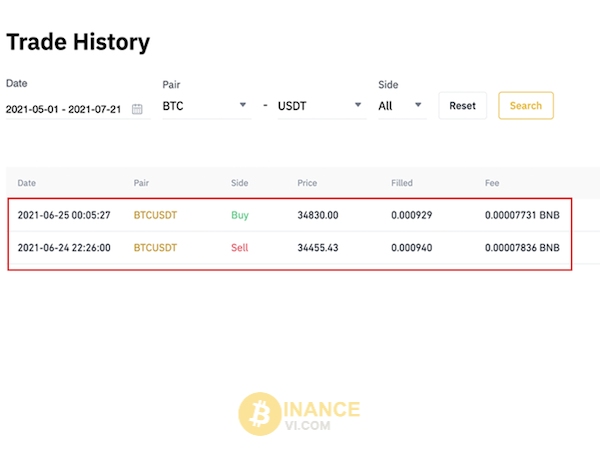
Sử dụng lệnh mua và bán
Ở chuyên mục này nếu người dùng muốn lưu lại dữ liệu lịch sử giao dịch trên thiết bị điện tử thì có thể nhấn chọn “Export Trade History” – Xuất lịch sử giao dịch.
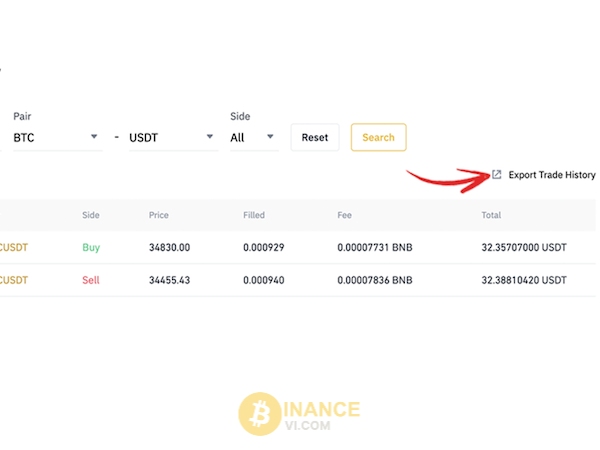
Thực hiện xuất dữ liệu từ giao dịch
Chỉ dẫn xem các hoạt động giao dịch trên sàn giao dịch Binance
Sau khi đã biết cách xem lịch sử giao dịch Binance thì tiếp sau đây sẽ là cách xem các hoạt động giao dịch. Tất cả các thông tin liên quan đến hoạt động giao dịch trong bảng Lệnh và Vị thế đều được hiển thị ở cuối giao dịch và người dùng hoàn toàn có thể truy cập để lấy thông tin. Trong khu vực này thì người dùng có thể kiểm tra trạng thái hiện tại của vị thế và các lệnh đang mở bằng cách chuyển đổi giữa các tab, cũng như có thể mở các lệnh đã thực hiện trước đó.

Kiểm tra trạng thái hiện tại
Trong tab “Vị thế” thì người dùng có thể xem được tất cả các vị thế đang mở bao gồm như:
- Ký hiệu
- Số lượng
- Giá đặt lệnh, giá đánh dấu và giá thanh lý
- Tỷ lệ ký quỹ và ký quỹ
- Lãi và lỗ đã được ghi nhận hay chưa ghi nhận
Đây là nơi người dùng có thể theo dõi các vị thế của mình trong hàng đợi tự động gỡ bỏ đòn bẩy trong danh mục ADL. Việc này rất quan trọng khi thị trường đang xảy ra biến động lớn.
Lịch sử thực hiện đặt lệnh
Lịch sử đặt lệnh là các bản ghi của các lần đặt lệnh đã khớp hoặc chưa khớp trong một khoảng thời gian nhất định. Tại mục này sẽ hiển thị tất cả thông tin chi tiết về lệnh cụ thể như là thời gian, giá, số lượng, ký hiệu và loại lệnh.
- Nhấn vào tab của “Lịch sử đặt lệnh” để xem chi tiết các lệnh trước đó
- Trạng thái và thông tin cụ thể về lệnh của tất cả các lệnh trước đó đều được ghi nhận tại lịch sử đặt lệnh. Bao gồm là tất cả các lệnh giới hạn và lệnh điều kiện đã tiến hành hủy.
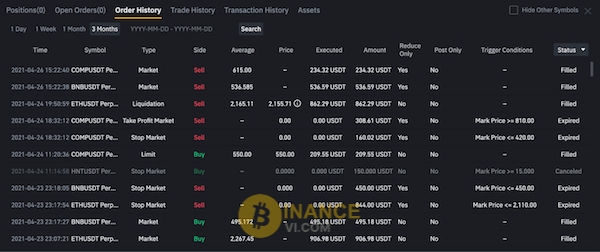
Danh sách các lệnh đã thực hiện
Danh sách các giao dịch đã thực hiện
Lịch sử giao dịch cho biết được lịch sử giao dịch vị thế thực tế, chỉ với những lệnh đã khớp thì mới hiển thị trong mục này. Tương tự như lịch sử đặt lệnh. tại mục này hiển thị toàn bộ thông tin các giao dịch một cách chi tiết bao gồm như thời gian, ký hiệu, giá, số lượng và hướng của giao dịch.
Khi nhấn vào tab lịch sử giao dịch thì có thể xem lịch sử giao dịch trên Binance một cách toàn bộ.
Lịch sử giao dịch ghi lại được những thông tin giao dịch chi tiết nhất của toàn bộ các lệnh đã được thực hiện, phí giao dịch và khoản lợi nhuận được ghi nhận.
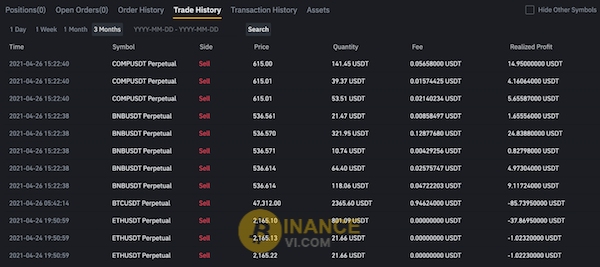
Các giao dịch đã được thực hiện
Các hoạt động đã thực hiện
Lịch sử hoạt động sẽ hiển thị tất cả hoạt động (chuyển tiền, hoa hồng, phí funding, lãi và lỗ đã được ghi nhận, thanh toán quỹ bảo hiểm) đã xảy ra trên tài khoản hợp đồng tương lai trong một khoảng thời gian nhất định.
Nhấn vào tab “Lịch sử hoạt động” để xem toàn bộ các hoạt động trên tài khoản hợp đồng tương lai.
Có thể sử dụng thanh công cụ tìm kiếm để xem một hoạt động giao dịch cụ thể. Giả dụ như nếu người chơi muốn xem tất cả các giao dịch liên quan đến phí funding thì chỉ cần nhấn vào thanh tìm kiếm chọn “Phí funding”.
Cách tải xuống sao kê lịch sử giao dịch của giao dịch Spot trên Binance
Để xem lịch sử mua bán trên Binance về tiền mã hóa của mình trên thị trường Spot thì người dùng có thể tạo báo cáo giao dịch hàng năm về các lịch sử giao dịch Spot của mình trên sàn Binance.
Bước 1: Đăng nhập tài khoản
Đầu tiên là cần đăng nhập vào tài khoản của Binance của người dùng và chuyển đến trang “Lệnh”, sau đó nhấn chọn “Lệnh Spot”.
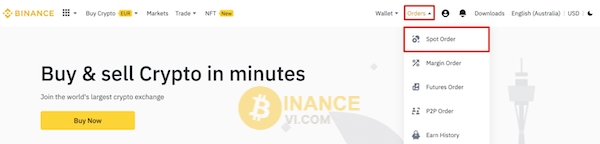
Thời gian tùy chỉnh phù hợp với nhu cầu
Bước 2: Xuất dữ liệu
Tiếp đó là nhấn vào mục “Lịch sử giao dịch” và “Xuất”
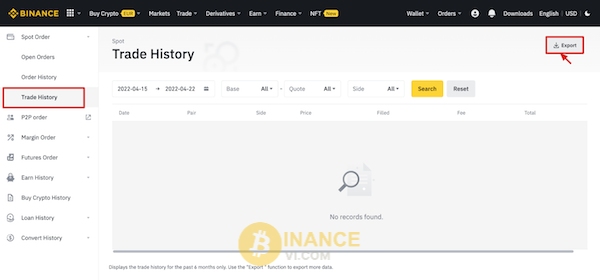
Giao diện lịch sử giao dịch và xuất dữ liệu
Bước 3: Chọn thời gian tùy chỉnh
Kế đó nhấn chọn “Trên 6 tháng – Tùy chỉnh” và chọn thanh điều chỉnh ngày. Người dùng có thể thực hiện bước tải xuống lịch sử giao dịch của cả năm.
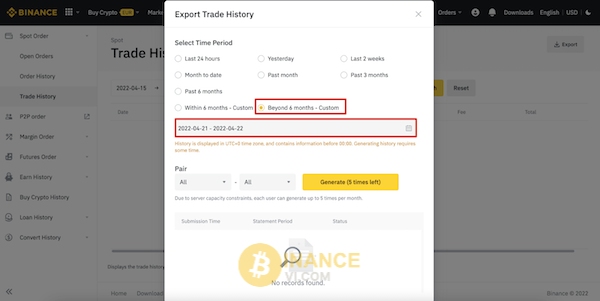
Lựa chọn thời gian cần xem
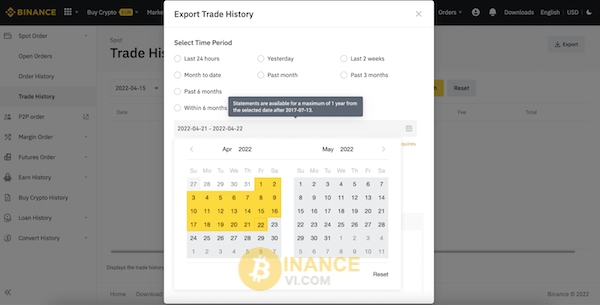
Thời gian tùy chỉnh phù hợp với nhu cầu
Bước 4: Tạo bản sao kê
Click vào “Tạo”. Chú ý là người dùng tạo nhiều nhất là 5 bản sao kê mỗi tháng.
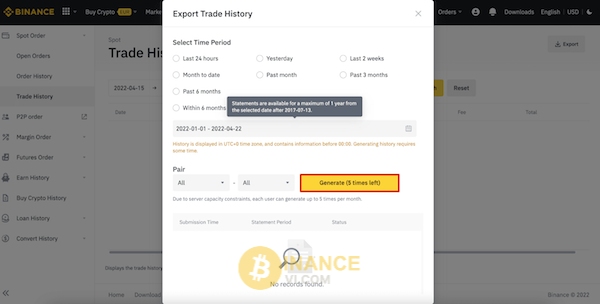
Tối đa số bản sao kê trong tháng
Bước 5: Nhắc nhở
Sau khi tạo thành công bản sao kê thì người dùng sẽ nhận được thông báo nhắc nhở qua sms hay email.
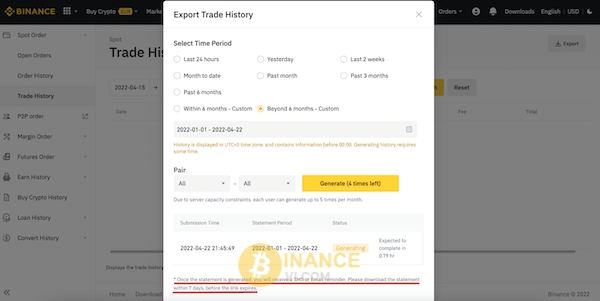
Nhận thông báo nhắc nhở
Bước 6: Tải xuống
Cuối cùng là nhấn “Tải xuống” để lưu tệp dưới dạng CSV. Người dùng nên chú ý là khi liên kết tải xuống bản sao kê thì chỉ được lưu trữ trong vòng 7 ngày và vui lòng tải xuống trong thời gian sớm nhất có thể.

Cách bản sao lưu ở dạng tệp
Kiểm tra trạng thái giao dịch tiền mã hóa trên blockchain được thực hiện như thế nào?
Khi người dùng thực hiện lệnh nạp hoặc rút tiền mã hóa thì đôi khi sẽ không nhận được tiền trong tài khoản có liên quan. Khi gặp trường hợp như thế thì người dùng cần kiểm tra lại các trạng thái giao dịch trên blockchain bằng cách sử dụng ID giao dịch.
Giả dụ như sau: Nếu người dùng đang nạp hoặc rút tiền qua Binance thì có thể thực hiện thao tác kiểm tra trạng thái giao dịch ngày trên sàn. Đầu tiên là cần đăng nhập vào tài khoản Binance của người dùng rồi đến trang “Ví” sau đó đến “Tổng quan” và cuối cùng là “Lịch sử giao dịch”. Để xem trạng thái giao dịch của mình thì người dùng có thể nhấn chọn vào hồ sơ giao dịch và thực hiện liên kết với TxID.
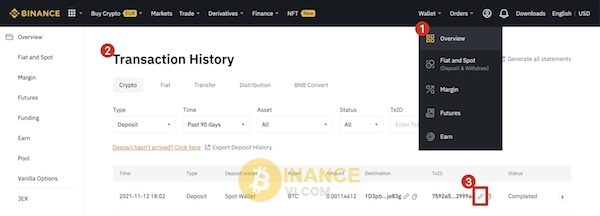
Kiểm tra trạng thái giao dịch cụ thể
Tại mạng mà người dùng chọn cho giao dịch của mình thì lúc này hệ thống sẽ chuyển hướng đến trang khám phá của blockchain tương ứng. Giả dụ như người dùng sử dụng mạng lưới Ethereum (ERC20) tại giao dịch của mình. Thì hệ thống sẽ chuyển người dùng đó đến Etherscan. Hệ thống sẽ chuyển người dùng đến BscScan nếu người dùng sử dụng BNB Smart.
Để giúp người dùng có thể biết được lý do tại sao chưa nhận được tiền và làm thế nào để thực hiện được việc đó thì dưới đây sẽ trình bày một số trạng thái chuyển tiền tiêu biểu cho một số mạng lưới phổ biến.
Tìm hiểu về Ethereum (ERC20) và BNB Smart Chain (BEP20)
Lưu ý rằng: Mạng Ethereum (ERC20) và BNB Smart Chain (BEP20) trong trạng thái nạp và rút tiền rất giống nhau. Người dùng có thể tham khảo một số tấm hình bên dưới để kiểm tra trạng thái giao dịch của cả hai.
Giao dịch không thành công khi trạng thái hiển thị là “Không thành công”
Khi gặp trường hợp này thì người dùng cần nên liên hệ với người gửi giao dịch hoặc nền tảng tài chính mà đã người dùng đã thực hiện để yêu cầu rút tiền. Người nhận hay nền tảng mà người dùng đang nạp tiền không có khả năng hỗ trợ trong tình huống này.
Giả dụ: Nếu khi đang thực hiện giao dịch nạp tiền vào Binance và trạng thái hiển thị trên blockchain là “Không thành công” thì người dùng cần nên liên hệ với nền tảng đã thực hiện chuyển tiền. Và nếu như đang rút tiền từ sàn Binance và giao dịch cũng không thành công thì người dùng có thể liên hệ với bên Bộ phận hỗ trợ khách hàng để được giải quyết các vấn đề.
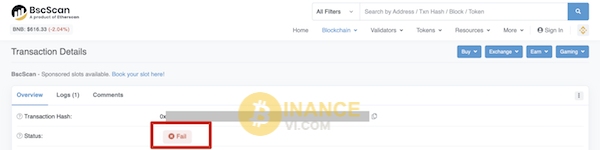
Trạng thái không thành công và cách xử lý
Giao dịch đã bị một giao dịch mới có khí gas cao hơn thay thế do nghẽn mạng xảy ra nếu trạng thái hiển thị là “Đã bị ngừng và thay thế”.
Người dùng có thể liên hệ với nền tảng đang thực hiện rút tiền hoặc người gửi giao dịch để nhận được TxID mới.
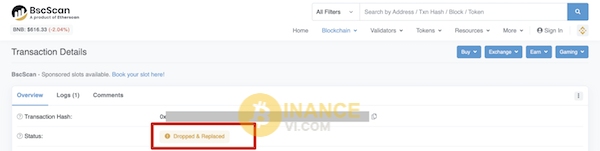
Cách nhận được TxID mới
Nếu giao dịch được hoàn tất thì sẽ hiển thị trạng thái là “Thành công”
Người dùng có thể kiểm tra được tiền đã đến với tài khoản của người nhận tiền hay chưa. Trong trường hợp nếu tiền chưa về tài khoản trong khi người dùng đang thực hiện nạp tiền vào Binance và trạng thái hiển thị là “thành công” trên blockchain thì ngay lúc đó người dùng nên gửi một khiếu nại theo hướng dẫn như hình dưới đây.
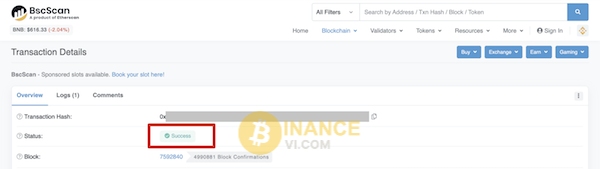
Giao dịch thành công và trạng thái cập nhật
Mạng lưới của Bitcoin
Trên blockchain Bitcoin nếu giao dịch không được xác nhận hoàn toàn thì người dùng có thể kiểm tra số lượng xác nhận tối thiểu được yêu cầu bởi blockchain. Lưu ý là số lượng xác nhận bắt buộc có thể được thay đổi. Người dùng hãy chờ một thời gian nhé.
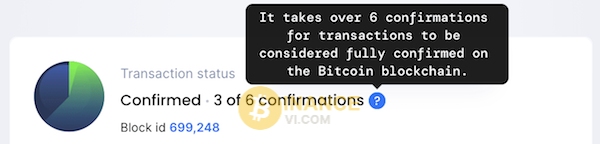
Kiểm tra số lượng xác nhận được yêu cầu
Tron (TRC20)
Kết quả hiển thị là “ Không thành công” trong khi trạng thái giao dịch là “đã xác nhận” thì được hiểu là giao dịch đã được hoàn tất nhưng hệ thống không thể ghi nhận được khoản tiền này vào địa chỉ của người nhận. Nếu như thế thì người dùng nên liên hệ với người gửi hoặc nền tảng mà trader rút tiền để được hỗ trợ kịp thời và nhanh chóng.
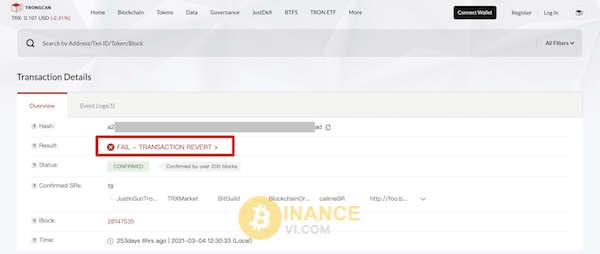
Liên hệ nếu kết quả không thành công
Nếu kết quả hiển thị là “thành công” nhưng trạng thái giao dịch là “đã xác nhận” thì điều đó có nghĩa là giao dịch đã thành công. Để xem tiền đã đến tài khoản của người nhận hay nền tảng nạp tiền đã đến hay chưa thì người dùng cần nên thực hiện bước kiểm tra.
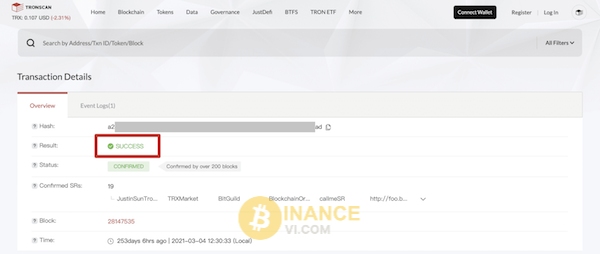
Hỗ trợ kiểm tra tiền đã được nhận
Với những thông tin trên thì chúng ta đã biết và có thể vận dụng để xem lịch sử giao dịch Binance. Qua cách tìm kiếm lại lịch sử giao dịch thì người dùng theo dõi được rút tiền – giao dịch, lời lỗ như thế nào khi giao dịch trên Binance. Nhưng lưu ý là người dùng chỉ được sử dụng nhiều nhất là 4 lần/tháng thôi nhé. Hy vọng với những thông tin mà Binancevi đac chia sẻ thì có thể giúp các nhà đầu tư của chúng ta có nhiều quyết định chính xác nhất trong các giao dịch sắp tới.
Tham khảo thêm:
Cách tính phí giao dịch trên Binance chi tiết và chuẩn xác
Thông tin các lệnh trên Binance đầy đủ nhất cho nhà giao dịch

Tôi Vũ Khương Thế – tác giả của trang web BinanceVi.com. Với hơn 5 năm trong thị trường tiền ảo với các thăng trầm mà bản thân đã rút được một ít kinh nghiệm. Tôi không muốn các anh em phạm phải những sai lầm mà tôi đã từng có. Đầu tư lúc được lúc mất nhưng trang bị đầy đủ kiến thức giúp ta vững tâm hơn với các quyết định của bản thân.